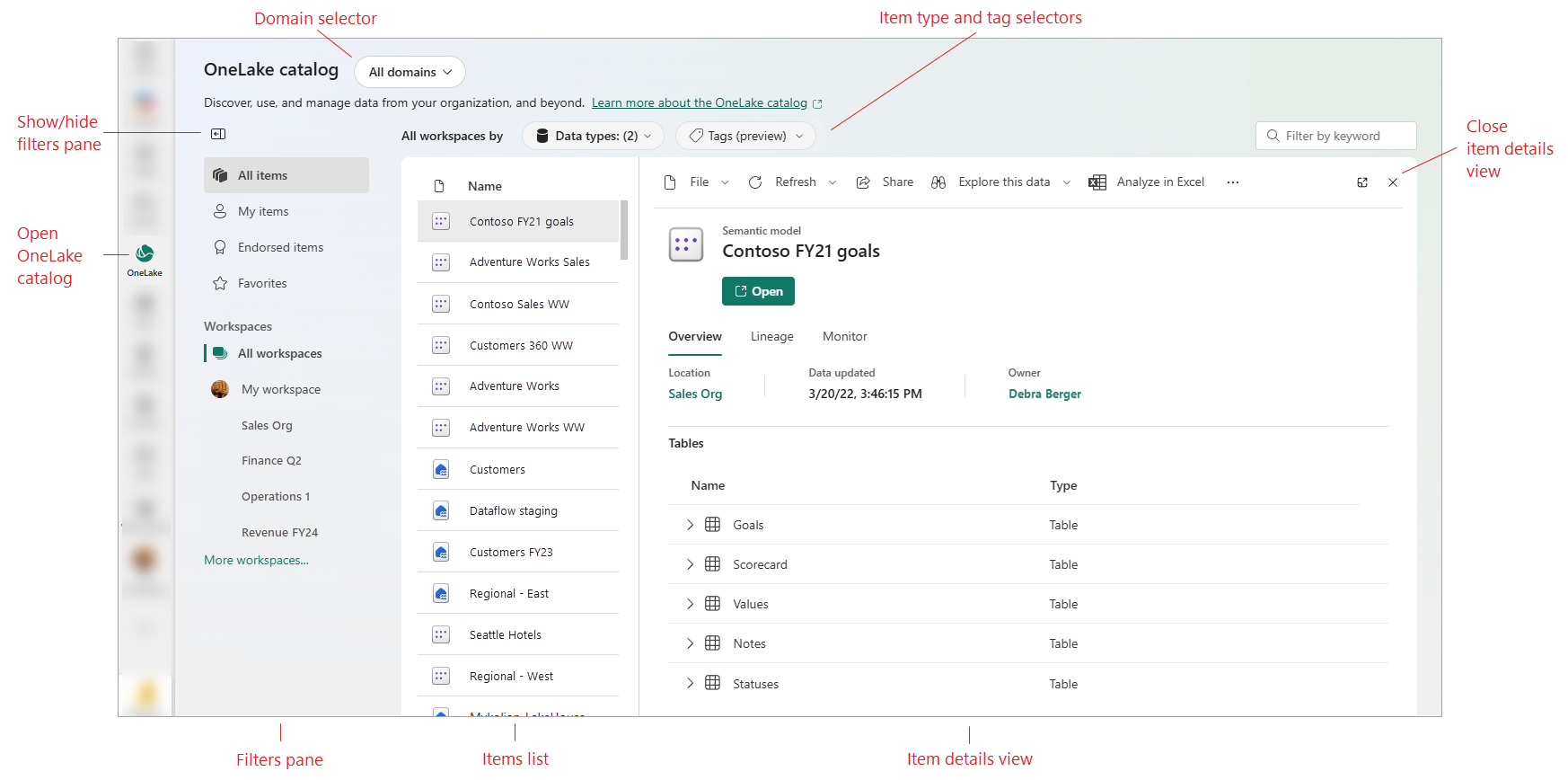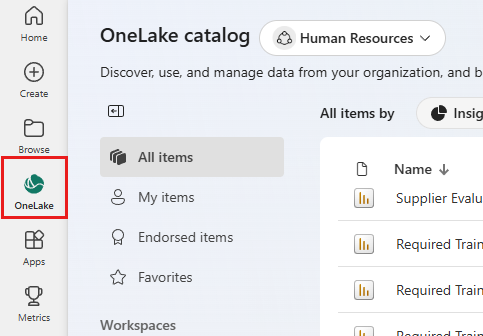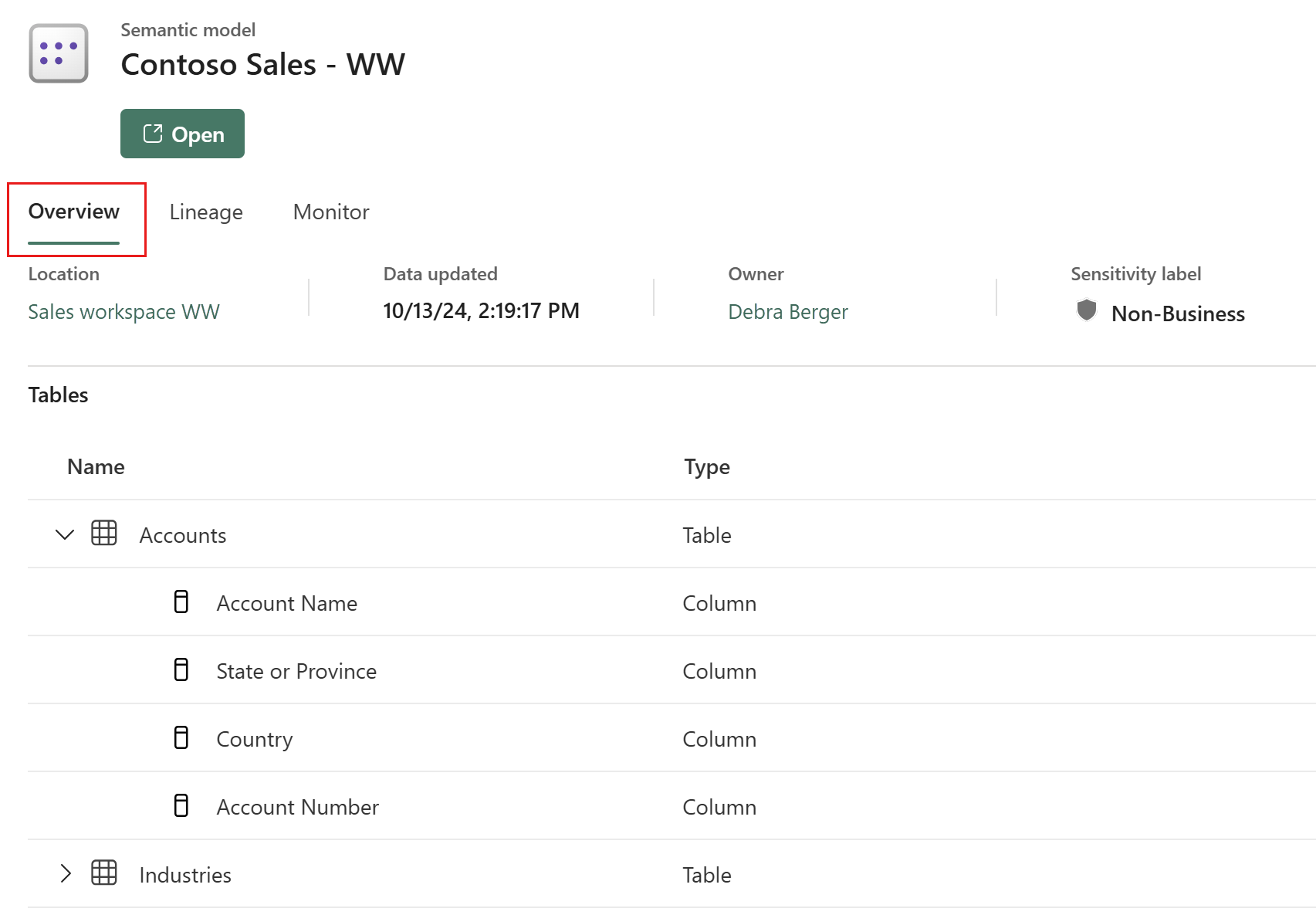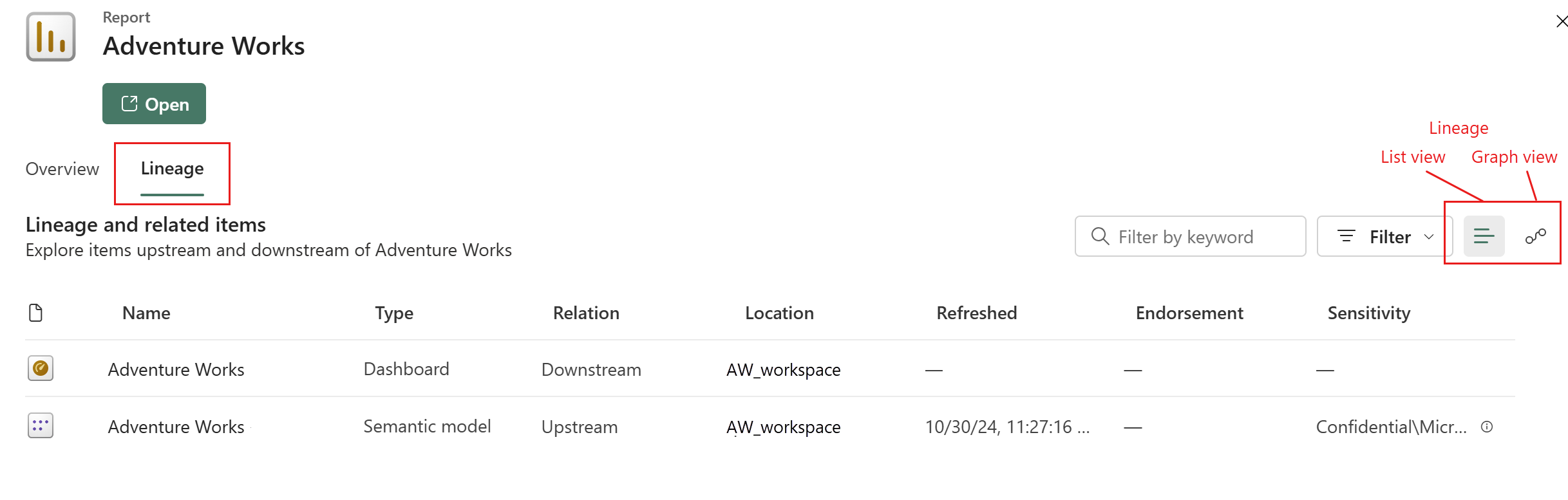OneLake 카탈로그에서 패브릭 항목 검색 및 탐색
OneLake 카탈로그는 필요한 패브릭 항목을 찾고 탐색하고 사용하는 데 도움이 되는 중앙 집중식 위치입니다. 목록 컨텍스트를 잃지 않고 항목을 탐색하고 탐색할 수 있는 컨텍스트 내 항목 세부 정보 보기가 있는 항목 목록을 제공합니다. 또한 카탈로그에는 선택기와 필터가 있어 목록의 범위를 좁히고 포커스를 지정하여 필요한 항목을 더 쉽게 찾을 수 있습니다.
OneLake 카탈로그는
- 조직에서 액세스할 수 있는 모든 패브릭 항목 목록입니다.
- 카탈로그를 벗어나지 않고 항목을 드릴다운할 수 있는 항목 세부 정보 보기입니다.
- 원하는 콘텐츠를 찾는 데 도움이 되는 필터 및 선택기입니다.
- 카탈로그의 범위를 지정하여 특정 도메인의 항목만 표시하는 방법입니다.
- 항목 작업에 대한 옵션 메뉴
이 문서에서는 OneLake 카탈로그에 표시되는 내용을 설명하고 사용하는 방법을 설명합니다.
OneLake 카탈로그 열기
OneLake 카탈로그를 열려면 패브릭 탐색 창에서 OneLake 아이콘을 선택합니다.
항목 목록에서 항목 찾기
항목 목록에는 액세스 권한이 있거나 직접 액세스를 요청할 수 있는 모든 패브릭 항목이 표시됩니다. 자세한 내용은 참조하세요.
목록을 줄이려면 카탈로그의 필터 및 선택기를 사용합니다.
항목 세부 정보를 보려면 항목을 선택합니다.
항목의 옵션 메뉴를 보려면 항목 위로 마우스를 가져가서 표시되는 세 개의 점을 선택합니다.
다음 표에서는 목록 열에 대해 설명합니다.
| 열 | 설명 |
|---|---|
| 이름 | 항목 이름입니다. 항목 세부 정보를 탐색하려면 이름을 선택합니다. |
| Type | 항목 유형입니다. |
| 담당자 | 항목 소유자입니다. |
| 새로 고침 | 데이터 항목의 마지막 새로 고침 시간(시간, 일, 월 및 연도로 반올림됨) 마지막 새로 고침의 정확한 시간에 대한 항목 세부 정보의 세부 정보 섹션을 참조하세요). |
| 위치 | 항목이 있는 작업 영역입니다. |
| 인증 | 보증 상태 |
| 민감도 | 민감도(설정되어 있는 경우)입니다. 정보 아이콘을 클릭하여 민감도 레이블 설명을 확인합니다. |
참고 항목
또한 카탈로그에 액세스할 수 없는 경우에도 다음 항목이 나열됩니다. 액세스를 요청할 수 있도록 하기 위한 것입니다.
- 검색 가능으로 구성된 의미 체계 모델입니다.
- 연결된 의미 체계 모델이 액세스를 제한하는 데이터 손실 방지 정책을 위반했다고 Power BI는 보고합니다.
카탈로그를 특정 도메인으로 범위 지정
조직에서 도메인이 정의된 경우 도메인 선택기를 사용하여 도메인 또는 하위 도메인을 선택할 수 있습니다. 선택한 도메인 또는 하위 도메인에 속하는 작업 영역 및 항목만 카탈로그에 표시되고 처리됩니다. 선택 항목은 후속 세션에 대해 유지됩니다.
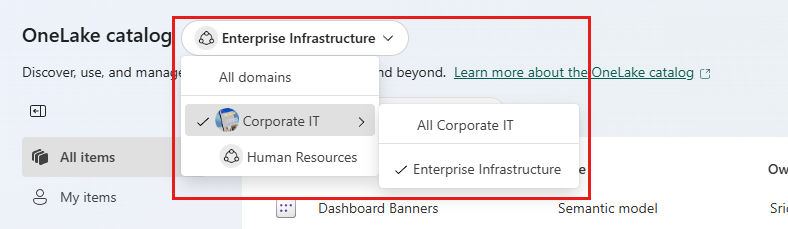
도메인에 대한 자세한 내용은 패브릭 도메인을 참조 하세요.
항목 목록 필터링
필터 창의 필터와 항목 목록 맨 위에 있는 항목 유형 및 태그 선택기를 사용하여 관심 있는 항목 유형만 표시하도록 항목 목록의 범위를 좁힐 수 있습니다. 그런 다음 항목을 선택하여 더 자세히 탐색할 수 있습니다.
필터 창에는 미리 정의된 여러 필터가 포함되어 있으며 작업 영역별로 필터링할 수도 있습니다.
미리 정의된 필터로 항목 필터링
필터 창에는 미리 정의된 여러 필터가 포함되어 있습니다. 작업 공간 필터로 모든 작업 공간이 선택된 경우, 이러한 필터는 테넌트/도메인 전체에서 작동하여 적용 가능한 모든 항목을 보여줍니다. 다음 표에 설명되어 있습니다.
| 필터 | 설명 |
|---|---|
| 모든 항목 | 찾을 수 있는 항목입니다. |
| 내 항목 | 소유한 항목입니다. |
| 보증 항목 | 찾을 수 있는 조직의 보증 항목입니다. 인증된 데이터 항목이 먼저 나열되고, 그 뒤에 승격된 데이터 항목이 나열됩니다. 보증에 대한 자세한 내용은 보증 개요를 참조하세요. |
| 즐겨찾기 | 즐겨찾기로 표시한 항목입니다. |
항목 유형 범주별 항목 찾기
패브릭 항목은 대상 및 작업 흐름에 맞는 위치에 따라 버킷으로 분류됩니다. 예를 들어 레이크하우스 및 의미 체계 모델과 같은 데이터가 포함된 항목은 데이터 형식으로 분류되고 보고서 및 대시보드는 인사이트 형식으로 분류됩니다. 항목 유형 범주 선택기를 사용하여 관심 있는 항목 유형 범주를 선택합니다.

태그로 항목 찾기
태그 선택기를 사용하여 선택한 태그로 태그가 지정된 항목을 표시합니다.

참고 항목
태그 선택기는 조직에서 태그를 사용하도록 설정한 경우에만 표시됩니다.
작업 영역별 항목 필터링
관련 항목은 종종 작업 영역에서 함께 그룹화됩니다. 작업 영역별로 항목을 찾으려면 필터 창의 작업 영역 제목 아래에서 관심 있는 작업 영역을 찾아 선택합니다. 해당 작업 영역에서 볼 수 있는 항목이 항목 목록에 표시됩니다.

앞의 이미지는 작업 영역 섹션에서 선택한 Sales Org 작업 영역을 보여 줍니다. 항목 분류 선택기는 데이터 형식으로 설정되므로 의미 체계 모델만 표시됩니다(이 작업 영역에 다른 형식의 데이터 항목이 없기 때문). 의미 체계 모델 Contoso FY21 목표가 선택되고 해당 세부 정보가 항목 세부 정보 보기에 표시됩니다. 목록에서 다른 항목의 세부 정보를 탐색하려면 선택하기만 하면 됩니다. 항목 세부 정보 보기는 해제할 때까지 열린 상태로 유지됩니다. 이렇게 하면 목록 컨텍스트를 잃지 않고 항목의 세부 정보를 손쉽게 찾아볼 수 있습니다.
참고 항목
일반적으로 작업 영역 섹션에는 액세스할 수 있는 작업 영역만 표시됩니다. 그러나 액세스 권한이 없는 작업 영역에 액세스 권한이 있는 항목(예: 명시적으로 부여된 권한 포함)이 있거나 검색 가능한 것으로 구성된 항목이 있는 경우 나열될 수 있습니다. 이러한 작업 영역을 선택하면 액세스할 수 있는 항목과 검색 가능한 항목만 항목 목록에 표시됩니다.
항목의 옵션 메뉴 열기
항목 목록의 각 항목에는 항목의 설정 열기, 항목 권한 관리 등과 같은 작업을 수행할 수 있는 옵션 메뉴가 있습니다. 사용 가능한 옵션은 항목 및 항목에 대한 사용 권한에 따라 달라집니다.
옵션 메뉴를 표시하려면 표시하려는 옵션 메뉴가 있는 항목을 마우스로 가리키고 기타 옵션(...)을 선택합니다.
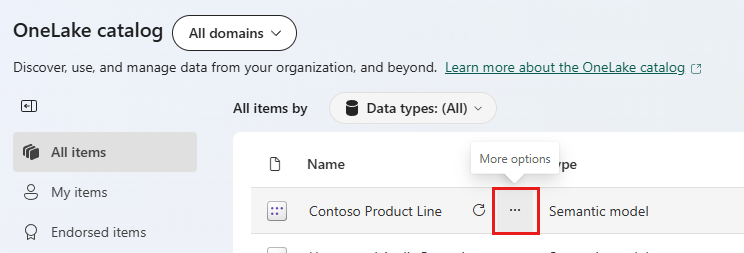
항목 세부 정보 보기
항목 세부 정보 보기를 사용하면 항목을 드릴다운하고 탐색할 수 있습니다. 항목 목록에서 항목을 선택하면 세부 정보가 표시됩니다.
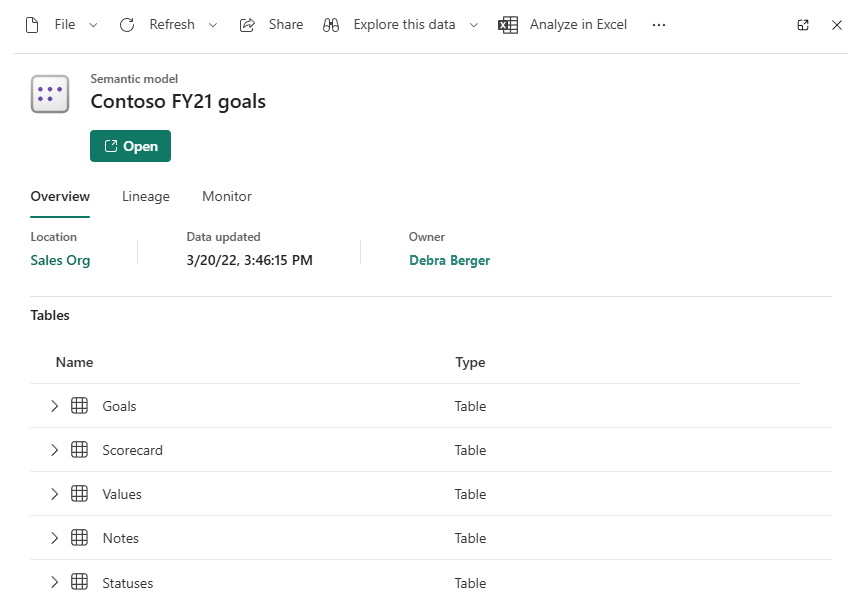
열기를 탭하여 항목의 편집기를 엽니다.
항목 세부 정보 보기에는 선택한 항목을 탐색하는 데 도움이 되는 여러 탭이 있습니다. 탭은 다음 섹션에 설명되어 있습니다.
개요 탭
개요 탭에는 다음 정보가 표시됩니다.
- 위치: 항목이 있는 작업 영역입니다. 작업 영역을 선택하면 작업 영역으로 이동합니다.
- 업데이트된 데이터: 마지막 업데이트 시간입니다.
- 소유자: 항목 소유자입니다. 소유자를 선택하면 전자 메일이 열립니다.
- 민감도 레이블: 항목에 적용된 민감도 레이블의 이름(있는 경우)입니다.
데이터 항목인 시맨틱 모델과 레이크하우스는 탐색 목적으로 기본 테이블 및 열 스키마를 표시합니다.
계보 탭
계보 탭에는 항목 계보의 업스트림 및 다운스트림 항목이 표시됩니다. 업스트림 및 다운스트림 항목에 대한 메타데이터도 위치, 관계(업스트림 또는 다운스트림) 등과 같이 표시됩니다. 계보는 목록 보기(다음 이미지에 표시됨) 또는 그래픽 보기에 표시될 수 있습니다.
계보에 대한 자세한 내용은 패브릭의 계보를 참조 하세요.
모니터 탭
모니터 탭에는 항목에 대한 활동이 표시됩니다. 레코드에서 Show를 눌러 해당 활동의 세부 정보를 확인합니다. 모니터 탭은 모니터 허브이 지원하는 항목 유형에 사용할 수 있습니다.
고려 사항 및 제한 사항
OneLake 카탈로그는 현재 AI 기술, 탐색, 그래프, 메트릭 집합, 조직 앱, Real-Time 대시보드 항목 유형을 지원하지 않습니다.
스트리밍 의미 체계 모델은 사용 중지되므로 표시되지 않습니다. 자세한 내용은 Power BI실시간 스트리밍 사용 중지 발표를 참조하세요.